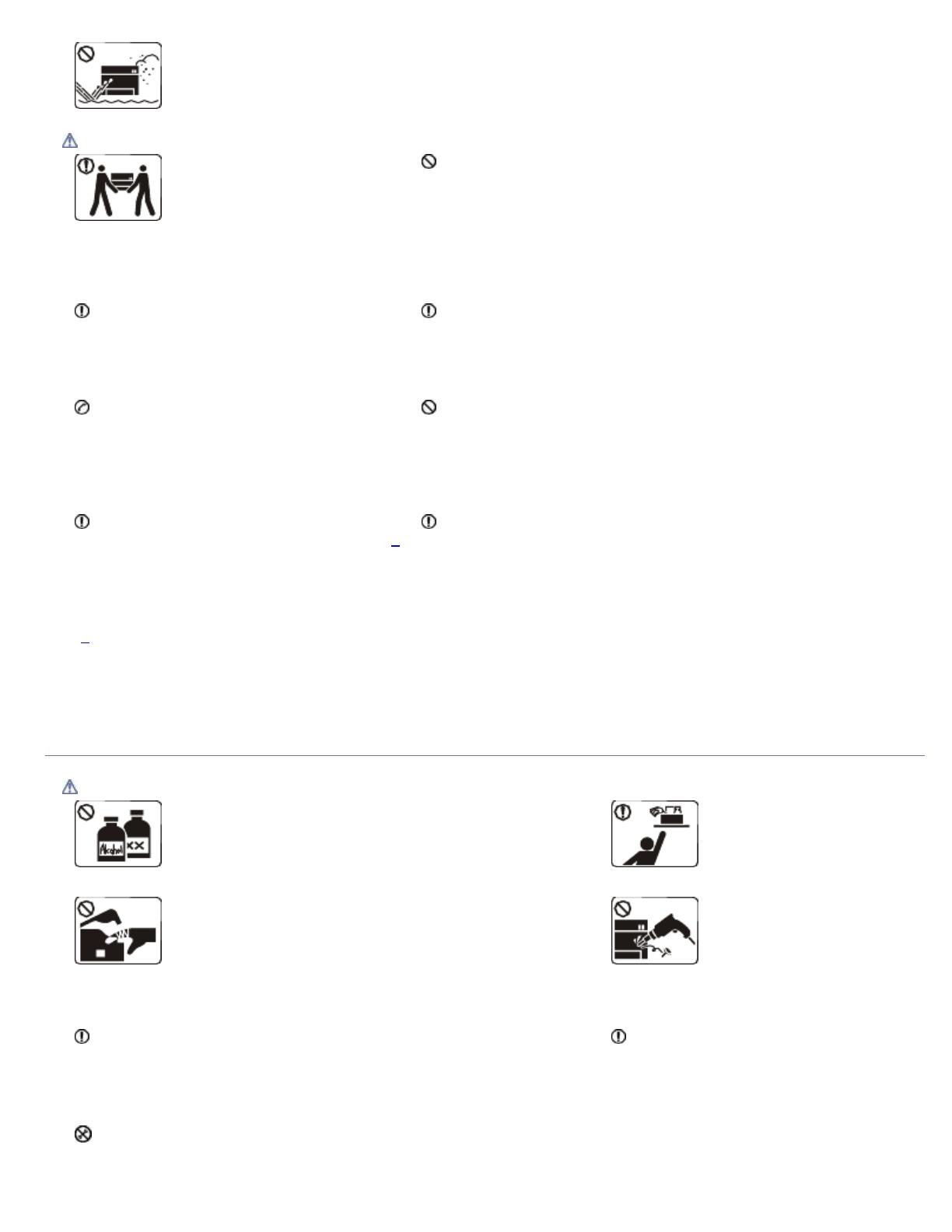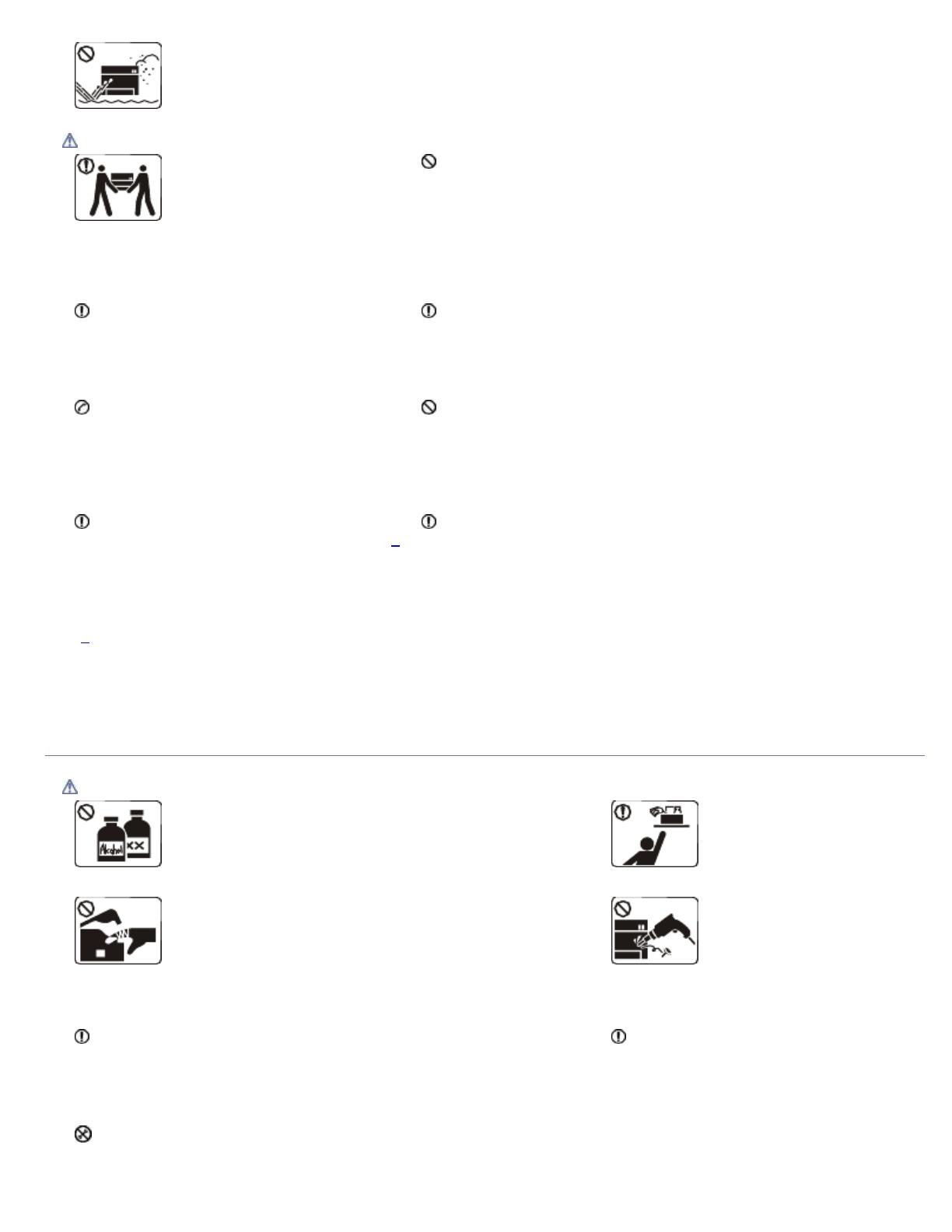
Запрещается устанавливать устройство в запыленных, влажных помещениях или помещениях, где
возможна утечка воды.
Это может привести к поражению электрическим током или пожару.
Предупреждение
Перед перемещением устройства
следует отключить питание и
отсоединить все кабели;
поднимать устройство должны
не менее двух человек.
При несоблюдении этого требования
устройство может, упав, сломаться или
нанести повреждения людям.
Запрещается накрывать устройство или помещать его в
воздухонепроницаемое место, например в шкаф.
Недостаток вентиляции может привести к возгоранию.
Не устанавливайте устройство на
неустойчивой поверхности.
При несоблюдении этого требования
устройство может, упав, сломаться или
нанести повреждения людям.
Подключайте шнур питания только к розетке, имеющей
заземляющий контакт.
В противном случае возникнет опасность поражения
электрическим током или пожара.
Уровень мощности в розетке должен
соответствовать значению, указанному на
этикетке устройства.
Чтобы узнать уровень мощности в
используемой розетке, обратитесь в
электроэнергетическую компанию.
Электрическая нагрузка на розетки и удлинители шнуров
питания не должна превышать допустимую.
Несоблюдение этого требования может сказаться на
производительности устройства, привести к поражению
электрическим током или пожару.
При необходимости используйте только
телефонный кабель стандарта № 26 AWG
[a]
или больше.
В противном случае это может привести к
повреждению устройства.
Для безопасной эксплуатации используйте шнур питания только
из комплекта поставки. При использовании шнура длиной более 2
м и напряжении 140 В размер кабеля должен соответствовать
стандарту 16 AWG или больше.
Невыполнение этого требования может привести к повреждению
устройства, поражению электрическим током или пожару.
[a]
AWG: Система стандартов American Wire Gauge
Обслуживание и профилактический
контроль
Предупреждение
Перед внутренней чисткой устройства отключите его от
розетки. Не используйте для чистки устройства бензин,
растворитель или спирт; не распыляйте воду прямо на
устройство.
Это может привести к поражению электрическим током или пожару.
Храните чистящие
принадлежности в
недоступном для детей
месте,
так как дети могут порезаться.
Не включайте устройство при замене частей или
внутренней чистке.
При несоблюдении этого правила можно получить травму.
Запрещается самостоятельно
разбирать, ремонтировать
или реконструировать
устройство.
Это может привести к его повреждению.
Ремонтировать устройство должны
сертифицированные специалисты.
Не допускайте попадания пыли или воды на кабель и контакты
штепсельной вилки.
Это может привести к поражению электрическим током или пожару.
Строго следуйте поставляемому в
комплекте руководству пользователя
при чистке и эксплуатации устройства.
В противном случае это может привести
к повреждению устройства.
Не снимайте щитки и кожухи, закрепленные винтами.
Ремонтом устройства должны заниматься только специалисты по